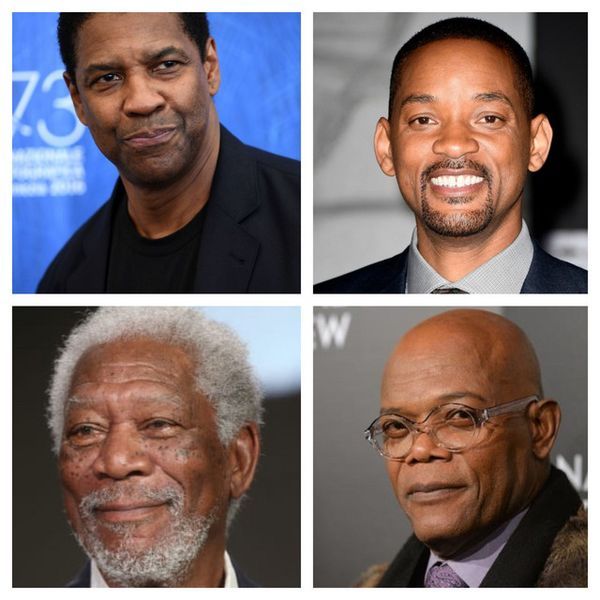ブラウザをブロックするかCookieを無効にするように指示する、セキュリティとプライバシーの擁護者からのアドバイスを得るのは珍しいことではありません。しかし、それが最も適切なアドバイスですか? Cookieは、オンラインサイトがコンピューター(または電話、またはWebサーフィンをしている場所)に保持する小さなテキストファイルであり、その主な目的は、デバイスでアクセスしているWebサイトの設定と設定を保存することです。 
リピーターとして戻ってくると、システムは、ログインしているかどうか、買い物かごにすでに商品が入っているかどうか、その他のアクティビティが進行中であるかどうかなど、出身国などを記憶します。これらの理由により、Cookieを有効のままにしておくと、オンラインエクスペリエンスがカスタマイズおよび簡素化されます。 iPhoneを使用している場合、Cookieがオフになっていると、Cookieを有効にすることができます。
この記事では、iPhoneでCookieを有効にする方法について説明します。
iPhoneでCookieを有効にする方法は?
日常生活で使用するブラウザはいくつかあります。デフォルトのSafariを好む人もいれば、Chromeに慣れている人もいます。これらすべてのブラウザでCookieを有効にする手順は異なります。それでは、それらを1つずつ見ていきましょう。
1.SafariのiPhoneでCookieを有効にします
SafariでCookieを有効にするプロセスは非常に簡単です。以下の手順に従ってCookieを有効にします。
- iPhoneで、設定アプリに移動します。
- 下にスクロールした後、リストからSafariを選択します。

- 「すべてのCookieをブロックする」という文字が記載されたボックスが表示されます。
- [Cookieを受け入れる]をクリックすると、Safariが新しいCookieを受け入れないようにするには、この設定を有効にします。
- iPhoneのSafariでCookieを受け入れるようにする場合は、トグルをオフにします。

2.ChromeのiPhoneでCookieを有効にする
iOS版GoogleChromeでは、デフォルトでCookieが有効になっています。通常、Cookieを無効にする通常の方法はありません。ただし、以下の手順でCookieを削除することができます。
- iPhoneでGoogleChromeを開きます。
- 右上隅にある3つのドットをクリックし、[設定]を選択して、Chromeのメニューを開きます。
- プライバシーメニューが表示されます。それをタップします。

- 閲覧履歴を削除するオプションを選択します。
- [時間範囲]オプションで[Cookieとサイトデータ]にチェックマークを付け、下部にある[閲覧中のデータを消去]をクリックして終了します。
- その結果、iPhoneのChromeCookieが削除されます。
3.FirefoxのiPhoneでCookieを有効にします
Firefoxは、Chromeとは異なり、Cookieをコンピュータに保存することを有効にするか無効にするかを選択できます。次の手順に従って、携帯電話でこの設定を見つけて使用します。
- iPhoneでFirefoxWebブラウザを開きます
- 右下隅にある3本の水平線をタップし、[設定]をクリックします。
- ページの下部に移動し、[データ管理]を選択します。

- この画面に表示されるトグルの1つに、Cookieが表示されます。

- FirefoxでCookieを許可するには、このトグルをオンにします。 Cookieを無効にするには、Cookieをオフにします。
これは、異なるブラウザを使用している場合にiPhoneでCookieを有効にする方法です。他のウェブブラウザを使用する可能性はほとんどありません。使用しているものをお知らせください。